iMyFone AnyTo
在免費試用版中,兩點模式和多點模式只能使用一次。 但是,購買後可以無限使用所有功能。
沒有,通過iMyFone,您可以以靈活又自然的方式到達世界上的每一個角落:
- 您可以輸入一個地址作為您的目的地。
- 您可以輸入特定的GPS座標做為您的目的地。像是, 33.998566, -77.984831
- 如果您想要暫停移動,可以點擊“暫停”;想要繼續移動的話,可以點擊“繼續”。或者您甚至可以點擊“停止”來結束移動。
- 無論是在兩點模式和多點模式下,您都可以藉由拖動速度條從1m/s到10m/s來設置移動速度。
通過iMyFone AnyTo,您可以在您的iOS裝置上假造GPS位置,並在以下模式中輕鬆地透過自訂路線來模擬GPS的移動:
- 改變iOS/Android定位模式
- 兩點模式(在兩個地點之間自訂路線)
- 多點模式(自訂多達100個地點的路線)
- 搖桿模式(虛擬搖桿控制移動方向)
可以,您可以輸入一個地址作為您的目的地。
- 遊戲模式:Android 7 - Android 15 Beta(需要谷歌服務框架)
- 社交模式:Android 7 - Android 15 Beta
*您也可以到iMyFone AnyTo的技術規格頁面中查看最新支援裝置和作業系統。
(1)拔下並重新插入iDevice。重新啟動程序,然後重新連接。
(2)檢查USB連接,嘗試使用原始USB線連接到其他USB接口。
(3)檢查iTunes是否可以識別您的設備。如果iTunes無法識別您的設備,請使用iMyFone TunesFix修復您的連接問題。
(4)如果仍然無法識別您的設備,請將其置於DFU模式或恢復模式以進行檢測。
- 使用裝置的原裝USB傳輸線將裝置連接到電腦上。確保您的裝置已連接網路,並已啟用GPS。
- 點開下拉選單上出現的通知,上面顯示“連接為…"或"僅USB充電",並選擇MTP(媒體傳輸協議)或PTP(圖片傳輸協議)。不同品牌的操作可能不同,但一般都能夠在連接手機時的通知欄中找到。
- 您也可以打開"設定",並在搜尋欄中輸入"USB裝置設定"或"USB偏好設定",即可看見USB連接選項。
- 然後按照應用程式內的操作指引打開USB除錯並繼續。
注意:如果仍無法使用,您可能需要為您的Android手機安裝正確的驅動程式。
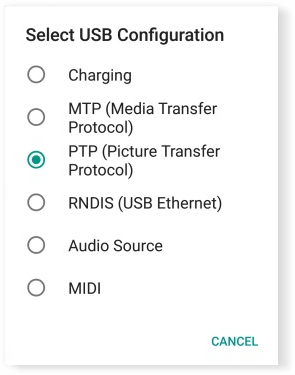
到您的手機品牌官網下載正確的驅動程式,並安裝至電腦上。這裡我們舉Samsung為例。
第一步. 進入https://www.samsung.com/us/support/
第二步. 選擇您的產品類型和裝置名稱
第三步. 點擊"產品訊息"
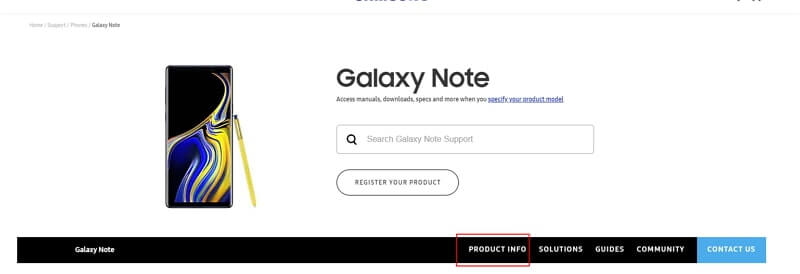
第四步. 輸入產品詳細資訊,並點擊"確認"
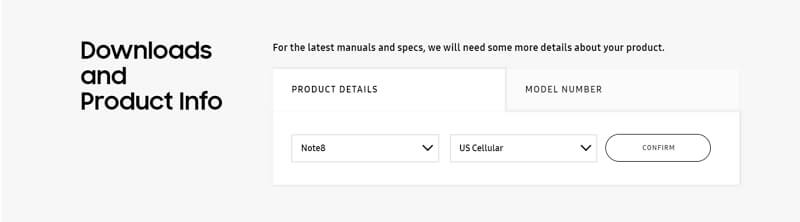
第五步. 您將看到軟體選項。點擊"下載"並下載該裝置的驅動程式
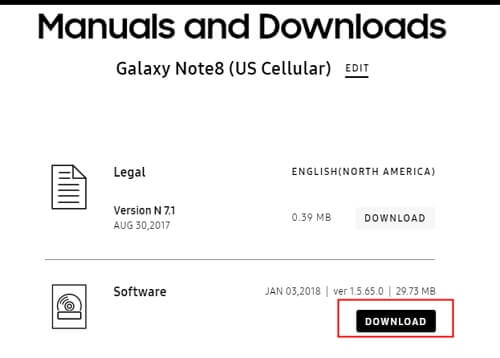
注意:如果無法找到您的驅動程式,請聯繫Samsung客服人員。如果您在您的手機品牌官網上找不到該裝置的驅動程式,請聯繫支援團隊。
AnyTo Assistant是一款安裝在Android手機上必備的助手程式,以使AnyTo正常運作。
如果您的Android系統在Android 10以下,您將無法看見AnyTo Assistant圖示。
如果您的Android系統為Android 10或以上,您會在您手機桌面上看到AnyTo Assistant圖示,但無論如何您都不需要手動打開它。
為了讓AnyTo正常運作,請勿在使用過程中移除AnyTo Assistant。
進入"設定" > "應用程式"並找到AnyTo Assistant即可輕鬆移除該程序。
AnyTo Assistant是Android裝置上運行AnyTo的必備助手程式,所以不建議移除。
在使用一些應用程式時可能會觸發裝置定位自動校正。
一般情況下,iOS 12及更舊的版本將在大約2天內進行位置校正,iOS 13 ~ iOS 15可能會在3至6個小時內進行校正,而最新 iOS 16 大概在2至6個小時內自動校正。
自動校正後,裝置的 GPS 定位將恢復到實際位置。
1.未獲得許可;
2.使用32位處理器的 Android 手機不能加載地圖;
3.在開發人員選項開啟時,部分 Android 手機需要打開「允許通過 USB 安裝應用」的選項;
4.手機內存不足。
建議您使用 Facebook/Google 帳號/Pokémon Go 俱樂部帳號的網頁版進行驗證和登入。注意輸入正確的帳號密碼。
進入iPhone「設定」>「螢幕顯示與亮度」>「自動鎖定」,選擇「從不」。
在手機上找到「版本號碼」,觸碰七次「版本號碼」(或「系統版本」)來開啟開發者模式,然後進入「開發人員選項」,找到並開啟「USB偵錯」(有些 Android 手機也會需要打開「允許透過 USB 安裝 App」。
- iMyFone AnyTo
- iMyFone MirrorTo
- iMyFone D-Back
- iMyFone LockWiper
- iMyFone Fixppo
- iMyFone iTransor for LINE
- iMyFone ChatsBack for WhatsApp
- iMyFone ChatsBack for LINE
- iMyFone Filme
- iMyFone iBypasser
- iMyFone iMyTrans
- iMyFone D-Back for Windows
- iMyFone D-Back for Mac
- iMyFone UltraRepair
- iMyFone LockWiper (Android)
- iMyFone Umate Pro
- iMyFone D-Back (Android)
- iMyFone MagicMic
- iMyFone VoxBox
- iMyFone TopClipper
- iMyFone Novi AI
- iMyFone Passper Pro
- iMyFone DreamVid





